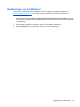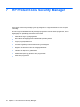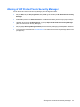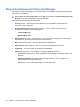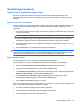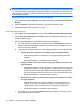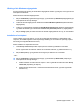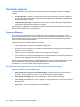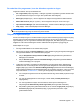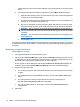HP ProtectTools User Guide - Windows XP, Windows Vista, Windows 7
Ændring af din Windows-adgangskode
Security Manager gør ændring af din Windows-adgangskode enklere og hurtigere, end af gøre det via
kontrolpanelet i Windows.
Sådan ændrer du Windows-adgangskoden:
1. Klik på Credentials (Legitimationsoplysninger), og klik derefter på Password (Adgangskode) på
kontrolpanelet til Security Manager.
2. Indtast din aktuelle adgangskode i tekstboksen Current Windows password (Aktuel Windows-
adgangskode).
3. Indtast en ny adgangskode i tekstboksen New Windows password (Ny Windows-adgangskode),
og indtast den derefter igen i tekstboksen Confirm new password (Bekræft ny adgangskode).
4. Klik på Change (Skift) for straks at ændre din aktuelle adgangskode til den nye, du har indtastet.
Installation af et chipkort
Hvis du vælger logon med chipkort, og hvis der er indbygget eller tilsluttet en chipkortlæser til din
computer, vil installationsguiden til Security Manager bede dig om at installere en personlig chipkort-
PIN-kode (personligt identifikationsnummer).
Sådan installerer du chipkortets PIN-kode:
1. Under Set up smart card (Installer chipkort) skal du indtaste og bekræfte en PIN-kode.
Du kan også ændre din PIN-kode. Indtast din nuværende PIN-kode, og indtast derefter en ny.
2. Klik på Next (Næste), og følg derefter anvisningerne på skærmen for at fortsætte.
- eller -
▲
Klik på Credentials (Legitimationsoplysninger), og klik derefter på Smart Card (Chipkort) på
kontrolpanelet til Security Manager.
●
Sådan installeres en PIN-kode til et chipkort – Skriv og bekræft en PIN-kode under Set up
smart card (Opsætning af chipkort).
●
Sådan ændres din PIN-kode – Indtast først din aktuelle PIN-kode, og indtast og bekræft
derefter en ny.
Opsætningsprocedurer 29